
La conectividad a Internet es el corazón de la experiencia de Plex Media Server, pero eso no significa que haya momentos (como durante las interrupciones locales o mientras está de vacaciones lejos de un acceso a Internet confiable) en los que necesite prescindir de Plex. Siga leyendo mientras le mostramos cómo modificar las cosas (y por qué es importante configurar las cosas antes de que necesite acceso sin conexión).
Una de las cosas que la gente más ama de Plex es lo optimizada que es la experiencia, y esa optimización se centra en sus cuentas de Plex, el acceso al servidor central remoto de Plex y cómo eso une todas sus configuraciones y la experiencia del usuario. Pero para que esa experiencia funcione, su computadora debe llamar a casa a Plex y autenticarse. Si no puede, bueno, todo el sistema se detiene.
Afortunadamente, hay dos formas sencillas de solucionar el problema: modificar cómo Plex usa el sistema de autenticación y, en casos especiales, recurrir al sistema DLNA como respaldo. Recomendamos configurar ambos, como se describe en las secciones a continuación, para asegurarse de que nunca lo deje alto y seco.
Antes de continuar, hay dos advertencias muy importantes. En primer lugar, debe realizar estos cambios con anticipación . Debe estar en línea e iniciar sesión en su cuenta Plex para realizar cambios en su servidor Plex Media local. No hay forma de evitar esto. Si desea acceder a su Plex Media Server cuando Internet no funciona, debe realizar los cambios ahora antes de que el servidor esté fuera de línea.
En segundo lugar, si está utilizando el sistema Plex Home, una función premium que viene con el Plex Pass que le permite configurar perfiles de usuario para las personas en su hogar, no hay forma de usar ese sistema sin conexión con un cliente Plex. Solo puede usar clientes con capacidad DLNA (como se describe en la segunda sección a continuación) en caso de una interrupción de Internet, así que vaya directamente a esas instrucciones.
Truco uno: deshabilite la autenticación Plex en su red local
La primera orden del día es ingresar a su Plex Media Server a través del panel de control basado en la web, ubicado, por defecto, en https://[your local servers IP]:32400. Haga clic en el icono de llave inglesa en la esquina superior derecha para acceder a su menú de Configuración.
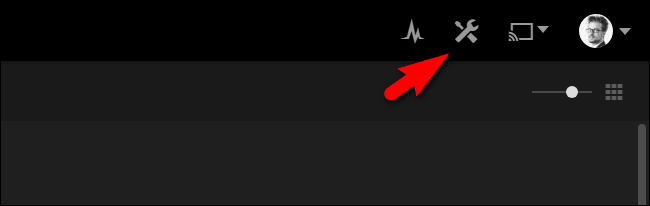
Dentro del menú Configuración, haga clic en la pestaña «Servidor» y, además, haga clic en el botón «Mostrar avanzado» si no ha habilitado la vista avanzada en el pasado.
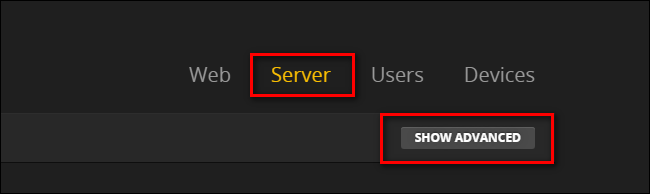
Seleccione «Red» en la barra de navegación de la izquierda.
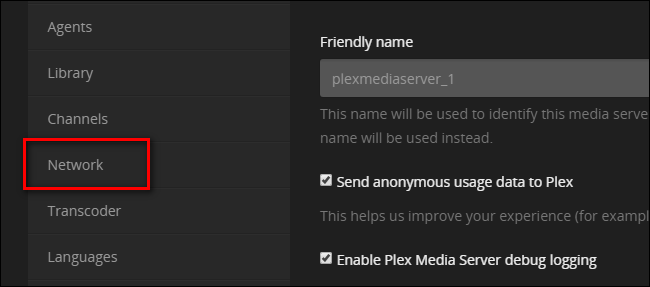
Desplácese hacia abajo en la página de configuración de «Red» hasta que vea la entrada para «Lista de direcciones IP y redes que están permitidas sin autorización».
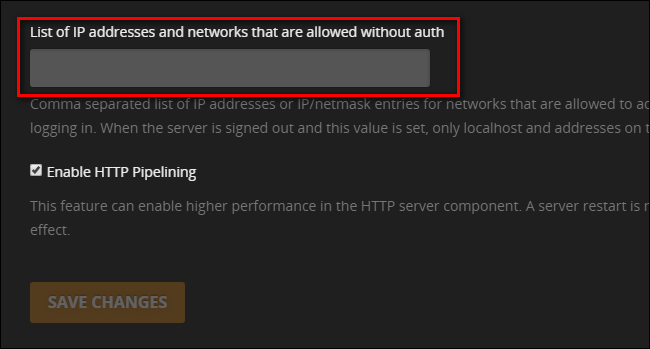
Puede completar el cuadro con dos tipos diferentes de entradas. Puede ingresar direcciones IP individuales separadas por comas, o puede designar un bloque completo de direcciones IP usando una máscara de red. Recomendamos no usar el truco de la dirección IP individual a menos que tenga una razón apremiante para hacerlo, ya que requiere que todos los dispositivos en su red a los que desee otorgar acceso sin conexión a Plex tengan una dirección IP estática y que ingrese todos ellos aquí.
Una forma mucho más sencilla de abordarlo es utilizar una máscara de red, que es, simplemente, una forma de especificar varias direcciones. Por ejemplo, si su red local usa direcciones IP con el formato 10.0.0.x, entonces querrá ingresar:
10.0.0.1/255.255.255.0
Esto dice, en la jerga de la máscara de red, «todas las direcciones desde 10.0.0.1 a 10.0.0.254», que abarcará todas las direcciones disponibles en su red local.
Si su red local usa 192.168.1.x, entonces ingresaría:
192.168.1.1/255.255.255.0
..y así.
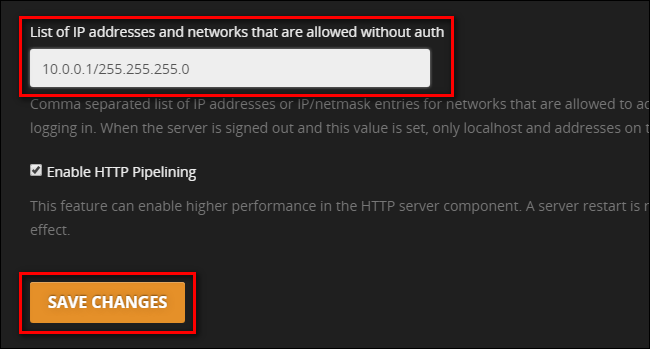
Asegúrate de guardar tus cambios y listo. Su servidor Plex local permanecerá abierto para los negocios incluso sin una conexión a Internet activa para llamar a casa.
Truco dos: use las aplicaciones DLNA como respaldo
Además de deshabilitar la autorización local, como hicimos en la última sección, hay un truco adicional que queremos aprovechar. Hay algunos clientes Plex que, a pesar de nuestros cambios en el servidor Plex, todavía no funcionarán sin la autorización del servidor Plex principal. A partir de este tutorial, uno de los ejemplos más destacados de este problema es la aplicación oficial Plex para Apple TV; incluso si configura la configuración de IP como acabamos de hacer, el cliente de Apple TV se asusta si no puede acceder a Internet .
Para jugar más, más , seguro, vamos a aprovechar un gran sistema alternativo: DLNA. DLNA es un estándar más antiguo que permite que los dispositivos locales de su red se conecten entre sí para acceder a los medios. De forma predeterminada, Plex debería tener DLNA activado, pero confirmemos solo para ir a lo seguro. En la misma configuración de “Servidor” a la que accedimos en la sección anterior, busque “DLNA” en la barra lateral y selecciónelo.
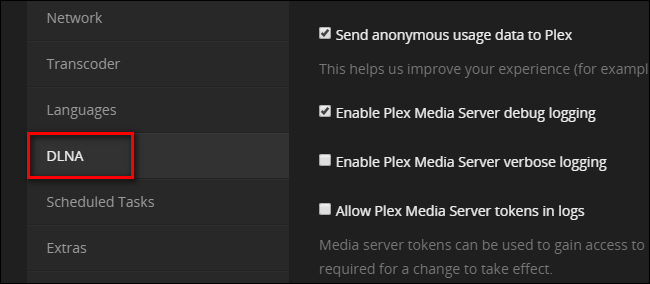
En la sección DLNA, asegúrese de que «Habilitar el servidor DLNA» esté marcado.
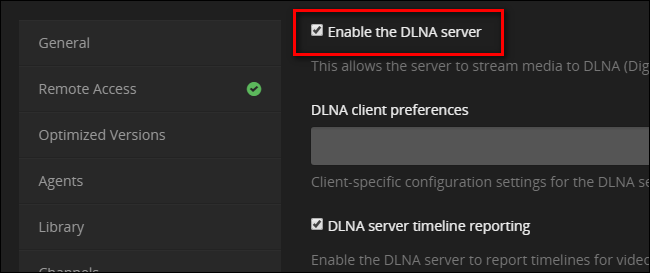
Aunque el uso de Plex Media Server como servidor DLNA no le brinda la experiencia completa de Plex, sí le brinda acceso a todos sus medios. Cualquier reproductor multimedia o cliente compatible con DLNA en su red local detectará automáticamente su servidor Plex y podrá acceder a sus medios.
Si, por ejemplo, tiene un Apple TV y está frustrado porque la aplicación principal de Plex no funciona sin acceso a Internet, aún puede acceder a las películas y programas en su servidor Plex con una aplicación compatible con DLNA, como VLC. De hecho, en nuestro tutorial sobre el uso de VLC con su Apple TV , incluso puede ver nuestro servidor de medios Plex en algunas de las capturas de pantalla, cortesía de la integración DLNA.

Después de verificar para asegurarse de que DLNA está activado, tómese un momento para revisar sus aplicaciones favoritas e incluso los manuales de su televisor inteligente y receptores de medios para buscar cualquier mención de «DLNA» o «UPnP». Lea cómo funcionan esas funciones y pruébelas con su servidor de medios Plex para que cuando se apague Internet, esté listo para comenzar.
That’s all there is to it: with two little tweaks to your Plex Media Server software you’re not ready to access your media even if the internet is down or you’ve packed up your entire Plex installation to a cabin far from civilization.